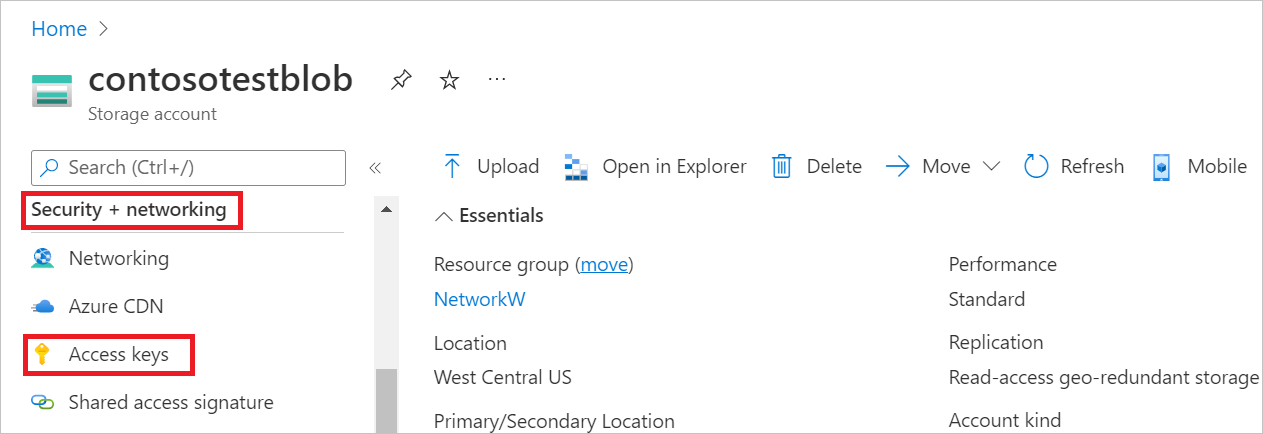Azure Table Storage
Összegzés
| Elem | Leírás |
|---|---|
| Kiadási állapot | Általános rendelkezésre állás |
| Termékek | Excel Power BI (Szemantikai modellek) Power BI (Adatfolyamok) Háló (Adatfolyam Gen2) Power Apps (Adatfolyamok) Ügyfél Elemzések (adatfolyamok) Analysis Services |
| Támogatott hitelesítési típusok | Fiókkulcs |
| Függvényreferenciák dokumentációja | AzureStorage.Table |
Támogatott képességek
- Importálás
Csatlakozás az Azure Table Storage-ba a Power Query Desktopból
A Power Query Desktop az Excelt, a Power BI-t (szemantikai modelleket) és az Analysis Servicest tartalmazza élményként.
Az Azure Table Storage-hoz való csatlakozáshoz kövesse az alábbi lépéseket:
Az Adatok lekérése területen válassza ki az Azure-kategóriát, válassza az Azure Table Storage lehetőséget, majd válassza a Csatlakozás. További információ: Hol lehet adatokat lekérni?
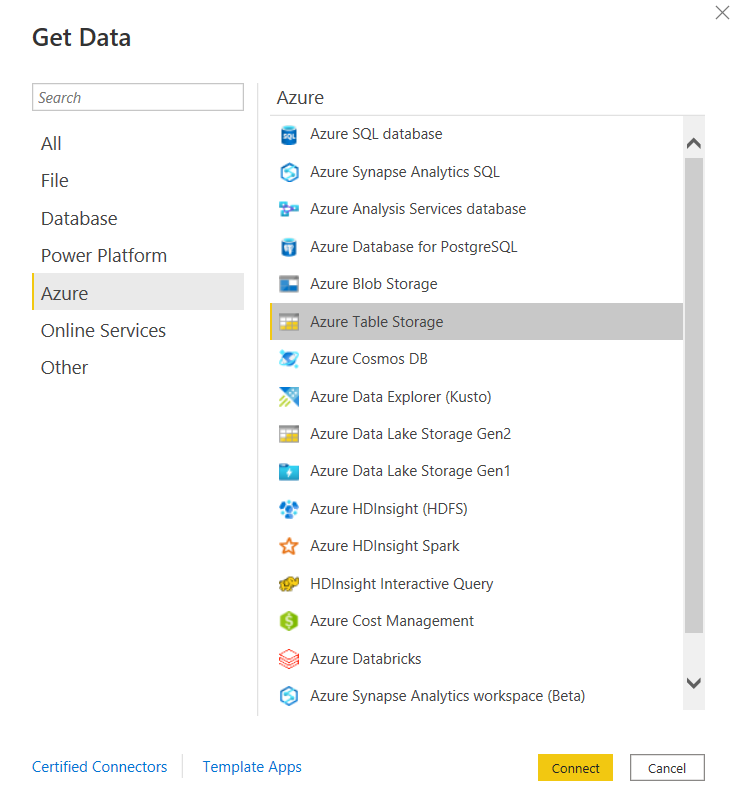
A megjelenő Azure Table Storage ablakban adja meg annak a tárfióknak a nevét vagy URL-címét, amelyben a tábla található. Ne adja hozzá a tábla nevét az URL-címhez.
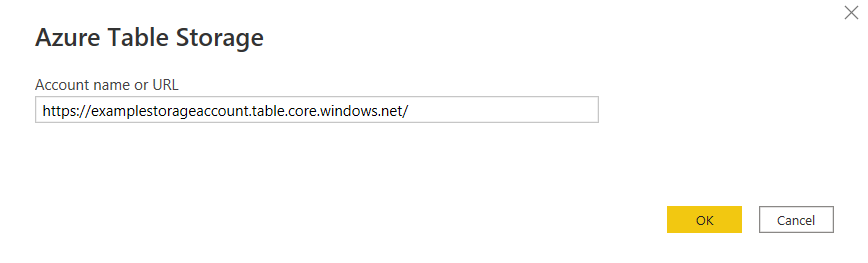
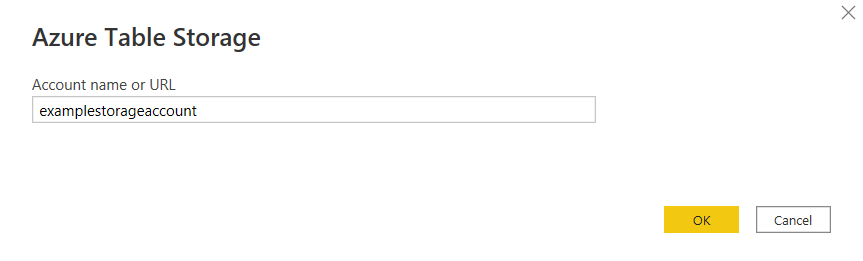
Kattintson az OK gombra.
Adja hozzá az Azure Table Storage-fiókkulcsot, és válassza a Csatlakozás.
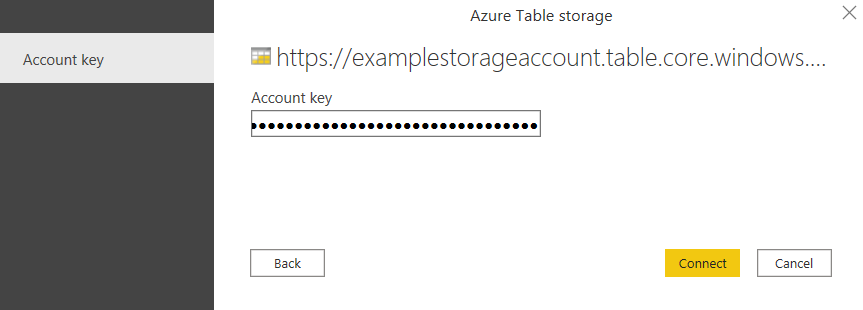
A Kezelőben válasszon ki egy vagy több táblát az alkalmazásban importálni és használni. Ezután válassza a Betöltés lehetőséget a táblázat betöltéséhez, vagy az Adatok átalakítása lehetőséget a Power Query-szerkesztő megnyitásához, ahol szűrheti és finomíthatja a használni kívánt adatkészletet, majd betöltheti a finomított adatkészletet.
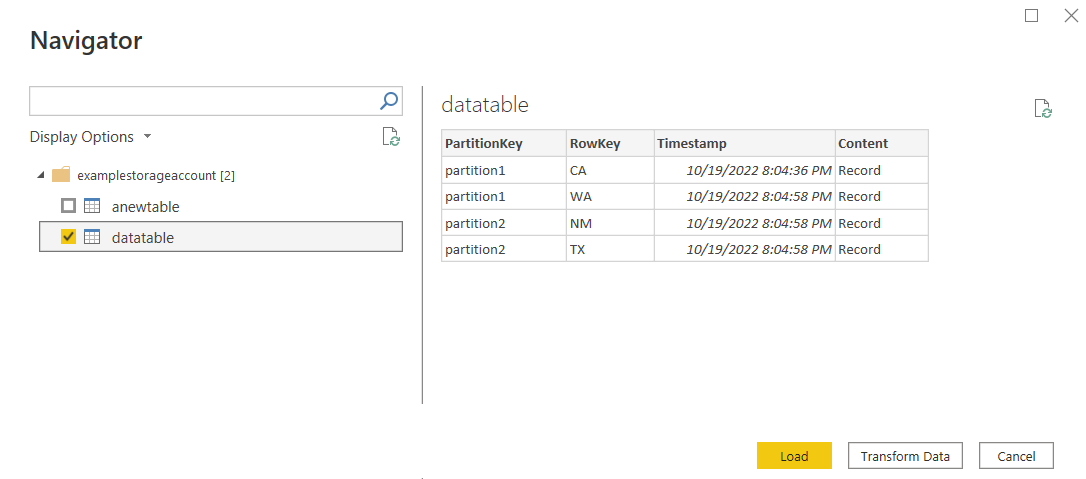
Csatlakozás az Azure Table Storage-ba a Power Query Online-ból
A Power Query Online szolgáltatás a Power BI-t (adatfolyamokat), a Power Appst (adatfolyamokat) és az ügyféloldali Elemzések (adatfolyamokat) tartalmazza élményként.
A kapcsolat létrehozásához hajtsa végre a következő lépéseket:
Válassza az Azure Table Storage lehetőséget az összekötő kiválasztásában. További információ: Hol lehet adatokat lekérni?
A megjelenő Azure Table Storage párbeszédpanelen adja meg annak az Azure Storage-fióknak a nevét vagy URL-címét, ahol a tábla található. Ne adja hozzá a tábla nevét az URL-címhez.
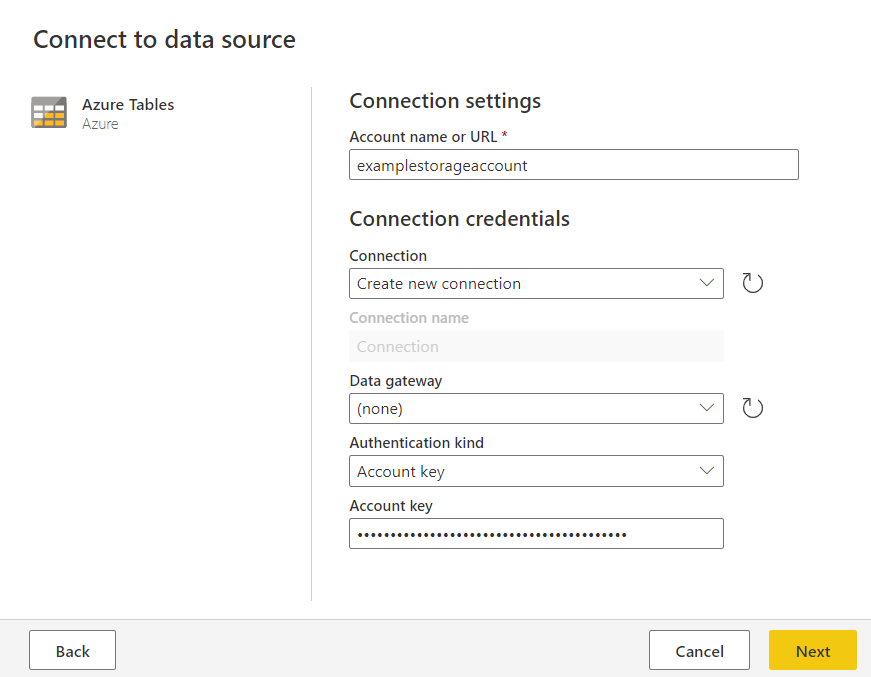
Adja hozzá az Azure Table Storage-fiókkulcsot, majd válassza a Tovább gombot.
Jelöljön ki egy vagy több importálni és használni kívánt táblát, majd válassza az Adatok átalakítása lehetőséget az adatok átalakításához a Power Query-szerkesztőben.
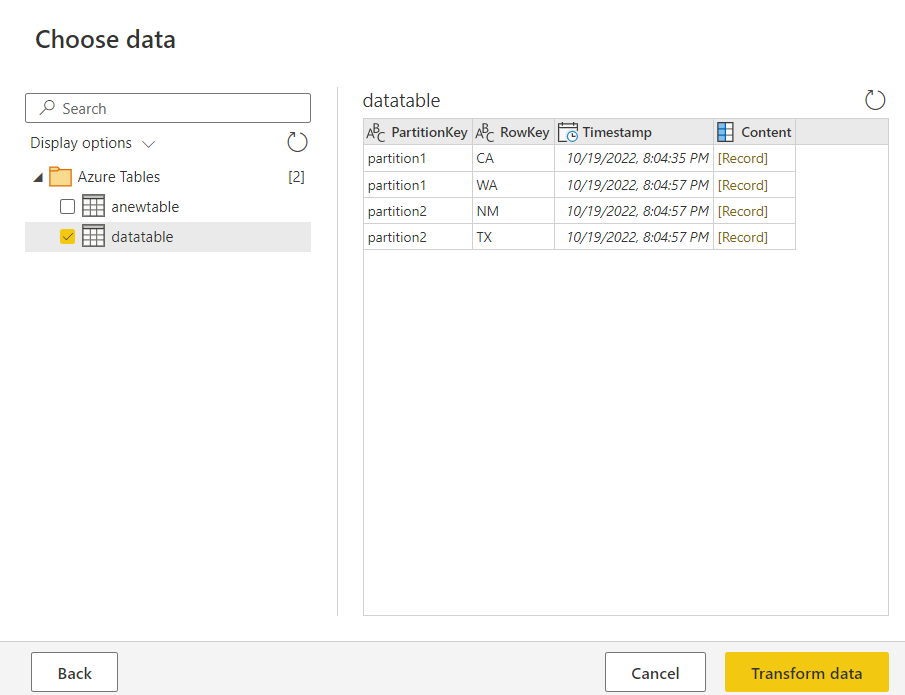
A fiókkulcs másolása az Azure Table Storage-hoz
Az Azure Table Storage-fiókkulcs ugyanaz, mint az Azure Blob Storage-fiókkulcs. Ha le szeretné kérni az Azure Table Storage-fiókkulcsot a fiók Power Queryben való hitelesítése során, kövesse az alábbi lépéseket:
Jelentkezzen be az Azure Portalra.
Keresse meg az Azure Blob Storage-fiókját, ahol a tábla található.
A Tárfiók menüpanel Biztonság + hálózatkezelés területén válassza az Access-kulcsokat.
A Kulcs1 szakaszban keresse meg a kulcs értékét. Válassza a Megjelenítés gombot a kulcsérték mellett.
Válassza a Másolás vágólapra ikont a kulcs értékének másolásához.
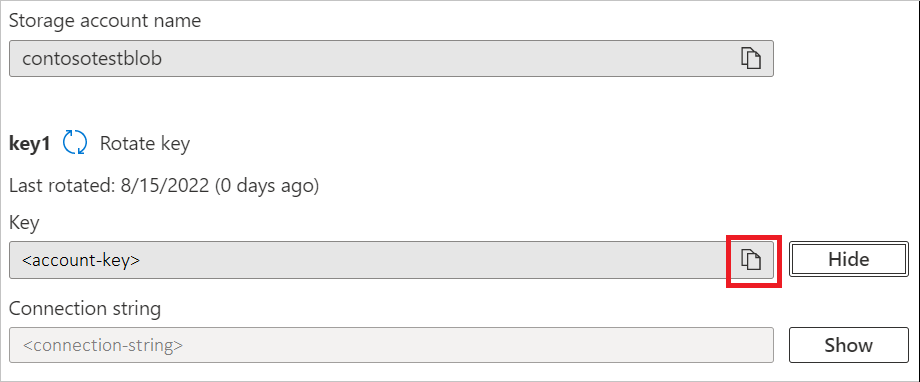
Korlátozások
Az alábbi korlátozások a Power Query Azure Table Storage-összekötőre vonatkoznak.
A Power Query Online és az Azure Storage ugyanabban a régióban található
Az Azure Storage-fiókhoz való közvetlen hozzáférés engedélyezett tűzfallal és a Power Query Online-val azonos régióban nem támogatott. Ez a korlátozás azért merül fel, mert a Power Query-szolgáltatások az Azure Storage-fiókkal azonos régióban üzembe helyezve privát Azure IP-címeket használnak a kommunikációhoz. További részletekért tekintse meg a tárolóhálózat biztonságával kapcsolatos Azure-dokumentációt.
Ha szeretné megkerülni ezt a korlátozást, és engedélyezni szeretné az Azure Storage-hoz való hozzáférést a Power Query Online-ból ugyanabban a régióban, használja az alábbi módszerek egyikét:
- Használjon helyszíni adatátjárót, amely hídként szolgál a Power Query Online és az Azure Storage között.
- Használjon virtuális hálózati (VNet) adatátjárót.
Visszajelzés
Hamarosan elérhető: 2024-ben fokozatosan kivezetjük a GitHub-problémákat a tartalom visszajelzési mechanizmusaként, és lecseréljük egy új visszajelzési rendszerre. További információ: https://aka.ms/ContentUserFeedback.
Visszajelzés küldése és megtekintése a következőhöz: